Содержание
- 1 Касса «Эвотор»: инструкция по установке
- 2 Касса «Эвотор»: инструкция по применению
- 3 Терминалы «Эвотор»: инструкция по применению приложений и сервисов
- 4 Как выглядит и из чего состоит смарт терминал Эвотор 7.2
- 5 Инструкция пользователя для подключения и регистрации Эвотор 7.2
- 6 Возможные ошибки Эвотор 7.2
- 7 Описание
Смарт-терминалы «Эвотор» — многофункциональные и простые в использовании устройства, которые представляют собой планшет с сенсорным дисплеем и оснащены фискальным накопителем и принтером для печати чеков.
Комплекс сочетает в себе необходимый набор функций для автоматизации рабочего места кассира в малых и средних предприятиях торговли (оказания услуг).
Используются для:
- розничных точек продаж с небольшой и средней проходимостью;
- для переносной и выездной торговли;
- косметических кабинетов и салонов красоты;
- небольших предприятий общепита: закусочных, кафе, кофеен и баров.
Бесплатная консультация по работе с онлайн-кассой!Оставьте заявку и получите консультацию в течение 5 минут.
Терминалы оснащены портами для подключения дополнительного торгового оборудования: сканеры, эквайринговые терминалы, весы, денежный ящик.
Модели производителя готовы к работе с ЕГАИС, имеют простой интерфейс, благодаря ОС Evotor, работающей на базе Android. Помимо удобства в эксплуатации, владелец смарт-терминала получает преимущество в виде доступа в личный кабинет пользователя, посредством которого осуществляется настройка и мониторинг работы точек продаж, анализ эффективности сотрудников, и товарооборота магазина.
В дополнение можно подключить приложения разработчика для ведения учета товаров, интеграции с 1С, бонусных программ и т.д.
Инструкция по эксплуатации «Эвотор» включает несколько больших разделов, обзор которых предлагаем в сегодняшней статье.
Касса «Эвотор»: инструкция по установке
Перед включением ККМ необходимо установить фискальный накопитель, вставить чековую ленту в специальный лоток.
Онлайн-касса подготовлена к подключению торгового оборудования, благодаря программному приложению Evotor POS и не требует загрузки дополнительных драйверов (за исключением весов).
Наименование моделей, которые можно интегрировать с терминалом опубликовано в списке совместимых устройств на сайте производителя, где также размещена инструкция к кассе «Эвотор» для подключения дополнительного оборудования.
Когда лента установлена, следует включить онлайн-кассу, используя выключатель, который находится с правой стороны в нижней части корпуса устройства.
Если бумага для распечатки чеков установлена правильно, то при включении устройства сработает зеленый индикатор на корпусе ККТ.
При первом запуске смарт-терминала нужно ввести номер телефона и пароль для регистрации владельца ККМ. Данные будут использованы для создания учетной записи и входа в личный кабинет на сайте производителя (если предприниматель ранее прошел авторизацию в кабинете пользователя, то нужно указать зарегистрированный номер телефона и пароль).
Следующим шагом терминал «предложит» настроить соединение и выбрать способ подключения к интернету:
- используя SIM-карту для подключения мобильной сети;
- Wi-Fi-соединение.
Далее следует установить текущую дату, время и зарегистрировать ККМ на сайте ФНС и ОФД.
После того как ККМ присвоен регистрационный номер в налоговой, и подключен оператор фискальных данных, приступаем к следующим настройкам:
- Создаем учетные записи и доступы для сотрудников. Добавить профили пользователей можно через онлайн-кассу, открыв меню «Сотрудники», или в личном кабинете владельца ККМ (последующее изменение данных в профилях сотрудников и их удаление возможно только в кабинете пользователя на сайте).
- Параметры для системы Evotor POS. В разделе «Системные» настраиваются условия осуществления торговли через ККТ. Так, в меню можно настроить параметры для отображения списков продукции, печать отчета о сумме продаж за смену, установить разрешение на штрихкоды, настроить способы оплаты, указать налоговую ставку для реализации товаров по свободной цене (для всех остальных наименований ставка редактируется в карточке товара).
- Установить скидки и автоматический расчет наценки. Для установки норм наценки в разделе «Скидки и шаблоны» выбрать соответствующий пункт меню и настроить ценообразование, указав нормы наценки для группы товаров. В разделе «Скидки» можно задать значения максимально возможных или фиксированных скидок (при оплате картой или купоном).
- Настроить шаблоны для внутренних штрихкодов товаров (если есть необходимость).
Касса «Эвотор»: инструкция по применению
Благодаря удобным иконкам со списком функций на сенсорном дисплее планшета, кассир может быстро выполнять основные кассовые операции.
Краткая инструкция по применению кассы «Эвотор» (основные функции):
Работа с базой товаров
В разделе «Товары» собраны функции, необходимые для работы с товарными единицами, такие как инвентаризация, приемка, добавление или удаление товарных категорий и продукции, возврат и списание, переоценка и т. д.
В базовой версии онлайн-кассы добавление товарных наименований или групп осуществляется вручную, либо с помощью сканера штрихкодов.
Для добавления товара откройте вкладку «Список товаров» и нажмите кнопку «Добавить», далее в соответствующие поля нужно ввести наименование и основные сведения о товарной единице.
Чтобы добавить список товаров, используя сканер, необходимо считать штрихкод продукции. Если товарные группы уже заведены в облачном сервисе, то система отыщет товар по коду. Если база не загружена, то на экране планшета появится только отсканированный код товара, остальную информацию придется ввести вручную.
Для импорта товарных наименований с учетного ПО необходима установка дополнительного приложения.
Оформление продаж
Для того чтобы сформировать чек и оформить продажу, откройте раздел «Продажи», отсканируйте код или введите сведения о товаре вручную, далее укажите количество и нажмите кнопку «В чек». Система покажет итоговую сумму к оплате, далее выберите форму оплаты и укажите принятую сумму (если оплата принята наличными). При внесении большей суммы касса рассчитает сдачу и запустит печать чека.
Для оформления возврата товара введите информацию о товаре вручную или используя сканер, выберите операцию «К возврату», укажите способ оплаты и распечатайте чек.
В качестве дополнительной информации рекомендуем посмотреть видео инструкции «Эвотор».
Нужна онлайн-касса? Подберем ККТ «Эвотор» для вашего бизнеса за 5 минут.Оставьте заявку и получите консультацию.
Терминалы «Эвотор»: инструкция по применению приложений и сервисов
Инструкция по применению приложений «Эвотор» включает несколько основных действий:
- Открыть страницу магазина приложений.
- Выбрать нужный сервис.
- Оформить оплату выбранного тарифа (если сервис платный).
- Выбрать шаг «Установить».
Производитель предлагает платные сервисы с единовременной оплатой за установку и абонентской оплатой помесячно, а также бесплатные приложения.
Перед загрузкой внимательно ознакомьтесь с описанием сервисов, так как некоторые инструменты можно установить и использовать только в кабинете пользователя на сайте.
Применение онлайн-касс «Эволюции торговли» для представителей малого и среднего бизнеса значительно упрощает работу кассира, управление магазином и просмотра аналитики продаж благодаря простому и интуитивно понятному интерфейсу. Набор основных функций и дополнительных программных компонентов позволяет вести первичную автоматизацию бизнеса и учет товаров, а также осуществлять торговлю алкоголем.
Приобрести и выбрать оптимальную модель для вашего бизнеса можно в каталоге, если затрудняетесь, обратитесь к специалистам компании, которые быстро подберут подходящий смарт-терминал.
Подключим эквайринг к онлайн-ККТ за 1 день, «под ключ»Оставьте заявку и получите консультацию в течение 5 минут.</span>
Наш каталог продукции
У нас Вы найдете широкий ассортимент товаров в сегментах кассового, торгового, весового, банковского и офисного оборудования. Посмотреть весь каталог
Эвотор СТ2Ф: инструкция по эксплуатации
Эвотор 5: инструкция по применению, функционал
Атол Сигма 10 или Эвотор 10: сравнение функционала и работы устройств
Модуль Касса — что это такое?
«Платформа ОФД» Эвотор — сервис автоматической передачи данных
Кассовый аппарат Меркурий 115Ф: инструкция и особенности эксплуатации
Подпишитесь на обновления в один клик. У нас много полезной информации:
Платежный смарт терминал Эвотор 7.2 по нашему скромному мнению, входит в список одной из 3х наиболее популярных онлайн-касс этого года. По официальной статистике, с устройством в настоящее время работают более 250 000 предпринимателей. Последние ценят ККТ прежде всего за то, что по сути дается возможность приобрести 1 устройство в нескольких. Это значительно сокращает время на настройку и упрощает сам процесс обучения персонала. По сути своей, все модули устройства уже синхронизированы и подобраны с учетом необходимого объема и типа работы.
Содержаниескрыть1Как выглядит и из чего состоит смарт терминал Эвотор 7.21.1Питание1.2Соединения1.3Модуль принтера1.4Модуль USB2Инструкция пользователя для подключения и регистрации Эвотор 7.22.1Первый запуск2.2Замена фискального накопителя2.3Обнуление кассы3Возможные ошибки Эвотор 7.23.1Отзывы о Эвотор 7.2
Сама компания Эвотор действует на рынке совсем недавно. Первые кассовые аппараты вышли в свет только 3 года назад. Однако именно их качество и доступная стоимость привели к тому, что на данный момент, разработчик является одним из лидеров в сфере автоматизации торговли.
Сегодня мы подробнее изучим модель терминала 7.2. Постараемся дать исчерпывающую инструкцию по подключению, а также в целом дадим правдивые отзывы на кассовый аппарат и отдельные его модули.
Как выглядит и из чего состоит смарт терминал Эвотор 7.2
По сути своей, технология смарт представляет собой комплекс узлов и модулей, соответствующих 54-ФЗ. Как мы уже ранее сказали, по сути своей, предприниматель покупает не одну онлайн-кассу, а целый узловой центр.
В Эвотор 7.2 включены следующие модули и блоки:
- Модуль работы с принтером для осуществления печатных работ для функционирования ККТ.
- Модуль USB.
- Плата работы и подключения к денежному ящику кассы.
- Планшет с процессором Media Tek 1.3 GHZ.
- Механизм нанесения печати.
- Блок подключения фискальной памяти.
- Фискальный накопитель.
Устройство выглядит следующим образом:
- На внешней стороне отображаются индикаторы состояния. В зависимости от ситуации, красный цвет может свидетельствовать об ошибке операции. Зеленый отвечает за питание смарт терминала.
- Крышка для загрузки чековой ленты.
- Печатающий механизм.
- Планшет для управления кассой и выполнения необходимых операций о которых расскажем далее.
- 6 USB разъемов для подключения дополнительного оборудования. 5 находятся под устройством, 1 на тыльной стороне.
- Кнопка питания устройства.
Питание
Для работы устройство использует внешний сетевой адаптер Coaxial. Использование других источников питания недопустимо. В случае если при таком подключении устройство выйдет из строя, то гарантийное обслуживание для него выполнено не будет, т.к это нарушает ее условия.
Присоединение сетевого провода стоит начинать убедившись в том, что розетка не подсоединена в сеть, в ином случае возможны неполадки кассы, что может привести к выходу устройства из строя.
После включения питания оборудование должно пройти проверку. Для этого ОС опросит все узлы и проведет диагностику, после чего на внешней стороне должен загореться зеленый индикатор, обозначающий успешную загрузку.
Соединения
Для связи терминала с модулями представленными выше, используются строго отведенные шлейфы. Они значительно превосходят обычное проводное соединение по пропускной способности и в целом работают куда дольше. В версии 7.2 используются следующие варианты шлейфов:
- 12 Pin для подключения планшетного ПК.
- 10 Pin для функционирования USB входов.
- 10 Pin для работы принтера.
В случае если один из узлов терминала перестанет работать или начнет сбоить, в первую очередь стоит проверить именно соединение шлейфов. По эксплуатации не допустимо перегибать данные соединения.
Модуль принтера
Выполнен в виде отдельной платы. После подключения к смарт-терминалу позволяет ему обеспечивать работы кассовой техники. В случае каких-либо неисправностей с данным модулем, его можно легко отсоединить и заменить на новый, при этом потратить куда меньше, нежели при заказе нового оборудования.
Модуль USB
Позволяет работать синхронно всем 6 входам для подключения дополнительных устройств. При необходимости также может быть заменен на новый.
Инструкция пользователя для подключения и регистрации Эвотор 7.2
Условно, всю процедуру регистрации можно разделить на 3 этапа:
- Подучаем квалифицированную электронную подпись (КЭП). В случае если Ваша продукция подлежит обязательной маркировке в Честном знаке, лучше сразу оформить УКЭП.
- После этого необходимо подать заявку на регистрацию Вашего аппарата Эвотор 7.2 в налоговой. Для этого:
- Переходим на официальный сайт ФНС.
- Регистрируемся в личном кабинете.
- Заполняем электронное заявление на регистрацию Вашего кассового терминала.
- По окончанию, налоговая должна выдать Вам специальный регистрационный номер или PHM, который будет соответствовать Вашему устройству.
- Выбираем нужного оператора фискальных данных. Для этого смотрим условия, цены и регистрируемся в кабинете.
Только после того, как непосредственная регистрация аппарата произведена во всех инстанциях, можно приступать к непосредственному первому запуску терминала и его подключению по имеющимся данным. Для этого необходимо:
- Подтвердить связь с налоговой и активировать устройство. Обычно Эвотор самостоятельно выдаст сообщение о том, что необходимо связать устройство с ФНС, если Вы запускаете его впервые. В любом случае последовательность действия следующая:
- Подключаем устройство к интернету. Напомним, что модель 7.2 может подключаться к WiFI, а также работать с 2G и 3G сетями, при дополнительном включении в них сим-карт: Мегафон, Билайн, МТС или Теле2.
- После установки соединения с сетью, терминал может запросить обновление прошивки ОС. Также необходимо будет настроить дополнительные данные, навроде текущего времени и даты.
- После того, как формальные сведение и обновления будут завершены, устройство перейдет к окну заполнения регистрации в ФНС. Для этого, в первом окне нажимаем кнопку регистрации.
- Указываем требующиеся данные Вашей организации: ИНН, Название, Адрес и нажимаем далее.
- Выбираем систему налогообложения.
- Затем потребуется связать кассу Эвотор с ОПД. Для этого необходимо будет ознакомиться со сведениями, которые Вам предоставил Ваш оператор фискальных данных. В ККТ необходимо будет ввести: ИНН оператора, его название, предоставленный адрес и порт для подключения.
Таким образом происходит первый вход и регистрация устройства на основании 54-ФЗ. Далее мы рассмотрим непосредственную работы внутри интерфейса смарт-терминала.
Первый запуск
После того, как активация прошла успешно, можно приступать к непосредственному запуску самого Эвотора. Для этого заранее следует: подключить его к сети, установить фискальный накопитель (как мы расскажем далее), установить чековую ленту, при необходимости подключить дополнительные устройства.
После этого можно включать терминал. На начальном этапе, оборудование запросит Ваш номер телефона, для регистрации владельца. Указываем его и нажимаем далее.
Ознакамливаемся с лицензионным соглашением и подтверждаем СМС-сообщение, которое придет для привязки номера телефона.
В главном меню будут доступны следующие параметры:
- Касса. Отображает список кассовых операций.
- Алкоголь. Для документации с алкогольной продукцией.
- Отчеты.
- Настройки.
- Сервис. В случае необходимости использование сервисных параметров оборудования.
- Помощь. Краткие инструкции по настройке и выполнению задач на терминале.
- Почта.
- Калькулятор.
- Диспетчер файлов.
- Браузер.
В верхнем углу будет отображаться роль пользователя, активного в данный момент. Для смены роли просто нажмите на указанный значок и укажите необходимого пользователя.
Замена фискального накопителя
В случае замены ФН Эвотор 7.2, необходимо произвести операцию по закрытию смены. Для этого:
- Открываем в меню раздел кассовых отчетов.
- Выбираем в нем параметр: “закрытия архива ФН“.
- Соглашаемся с предупреждением.
- Отключаем терминал и вытаскиваем блок питания.
- Открываем крышку, отвечающую за чековую ленту.
- На передней части видим фиксатор крышки отсека для фискального накопителя. Нажимаем на него, чтобы открыть крышку и вынимаем ее. Аккуратно отсоединяем накопитель и заменяем его на новый. Закрываем все обратно.
- После этого включаем терминал и заходим в раздел изменения реквизитов ККМ. Нажимаем соответствующую кнопку и выбираем причину замены ФН.
Обнуление кассы
Операция технологического обнуления является весьма серьезной и производить ее нужно только по инструкции. Делается она в случае каких-лио серьезных ситуаций, при которых оборудование по тем или иным причинам зависнет. В этом случае единственным выходом из ситуации, для закрытия смены, является сброс всех регистров терминала. При этом база данных очищена не будет. Для выполнения операции необходимо:
- При включенном терминале, перейти в раздел обслуживание ККМ.
- Открутить винты корпуса кассы и положить ее на планшет. В области кассового оборудования, необходимо найти SA1 тумблер. По умолчанию он будет в положении OFF. Нам необходимо перевести его в ON.
- Затем с максимальной аккуратностью ставим устройство вверх планшетом и выбираем в меню: “Технологическое обнуление”.
- Соглашаемся с операцией и ждем пока устройство обнулиться. После появления соответствующего сообщения, отключаем устройство и переводим тумблер выше в положение OFF, закрываем все обратно.
- После этого терминал загрузится и попросит ввести новые данные даты, времени и общих настроек.
Возможные ошибки Эвотор 7.2
Несмотря на то, что устройство в целом кажется надежным и стрессоустойчивым, даже оно не застраховано от ошибок, которые
могут возникать в процессе работы. К счастью имеется перечень наиболее возможных неисправностей, которые мы надеемся, Вам помогут решить проблему:
- Не горят индикаторы. Такое происходит при неполадках в кабеле питание. Возможно он поврежден или недостаточно закреплен.
- Горит красный индикатор. Необходимо проверить наличие чековой ленты. В случае обратного, проверяем неисправность печатающего модуля.
- Ошибка ФП. Возникает в случае серьезной ошибки с фискальной памятью устройства. Ее необходимо заменить.
- Не могу закрыть смену. Возможно предыдущая смена еще не закрыта или же закончилась ФП.
- Проблема с лентой. В случае если печать неровная или с дефектами, необходимо проверить сам рулон. Если с ним все в порядке, то проверить печатный механизм.
- Вход в режим заблокирован. Такое сообщение возникает при попытке использовать нефискальный вариант Эвотор или же в случае если был неправильно указан пароль доступа к фискальной памяти.
Отзывы о Эвотор 7.2
К нашему глубочайшему удивлению, мнению о данном ККТ только положительные. В сети мы не нашли каких-нибудь подтвержденных сообщений о отрицательных сторонах устройства. В целом пользователи отмечают тот факт, что покупка именно смарт-терминала, дает неоспоримое преимущество, т.к позволяет в целом, приобрести одно устройство, в которое включены множества других.
Также некоторые замечают тот факт, что наличие именно модулей для тех или иных операций, значительно улучшает ремонтопригодность кассы. В случае выхода той или иной платы, Вы всегда сможете заказать комплект новых и заменить их без особых проблем, отсоединив только шлейф.
Надеемся услышать Ваши мнения о данном устройстве в комментариях.
Эвотор 7.2 — это компактный смарт-терминал, который помогает соблюсти 54-ФЗ, взять бизнес под контроль и зарабатывать больше.
В этой статье:
Описание
Смарт-терминал состоит из основания, принтера чеков и планшета.
В передней части основания — кнопка включения.
В правой части — кнопка блокировки экрана. Рядом — кнопка регулировки звука.
Слева — слот для сим-карты. Он потребуется, если вы пользуетесь мобильным интернетом. Рядом с ним — слот для карты памяти.
Наверху — световые индикаторы. Если горит зелёный — значит, всё в порядке, смарт-терминал готов к работе.
Если загорелся красный — что-то пошло не так. Например, у вас закончилась чековая лента.
В задней части основания — отсек для чековой ленты.
Под чековой лентой — слот для фискального накопителя.
Переверните смарт-терминал — там разъёмы и порты для блока питания, сканера, принтера этикеток, весов и пинпада.
| Общие | ||
| Модель ККТ в реестре ФНС | СТ2Ф | |
| Размеры, мм | 247×112×115 | |
| Вес без сетевого адаптера | 1000 г | |
| Процессор компьютера | MediaTek MTK8321A, 1.3GHZ | |
| Операционная система | Evotor OS, версия 2 | |
| Электропитание | ||
| Электропитание | Внешний сетевой адаптер Coaxial, 24V, 1.25A | |
| Аккумулятор | Нет (только для безопасного отключения) | |
| Дисплей | ||
| Дисплей | 7″, ёмкостный тип | |
| Разрешение экрана | 1024×600 | |
| Плотность экрана | 170 DPI | |
| Память | ||
| Оперативная память | 1 Гб | |
| Физическая память | 8 Гб | |
| Дополнительная память | microSD, до 32 Гб | |
| Интернет и беспроводные сети | ||
| Беспроводные сети | Wi-Fi (протокол IPv4), Bluetooth 4.0, GSM 2G, 3G | |
| Мобильный интернет | ||
| Ethernet | Нет | |
| Печать чеков | ||
| Печатающее устройство | Термопечатающий механизм YC215 | |
| Скорость печати | До 70 мм/с | |
| Ширина печатной ленты | 57 мм | |
| Резак | 1 стальная гребенка | |
| Хранение чеков | ||
| Основные характеристики фискальной памяти | ||
| Срок хранения информации в регистрах после выключения питания | Не менее 1440 ч | |
| Срок хранения информации в ФН | Не менее 5 лет | |
| Внешние устройства | ||
| USB-порты | 5 в нижней части корпуса + 1 спереди для подключения флешки | |
| Дополнительные интерфейсы | Денежный ящик | |
| Прочие | ||
| Камера | Нет | |
| Навигация | Нет |
| Время непрерывной работы (от электросети) | Не менее 16 ч |
| Средняя наработка на отказ | Не менее 3000 ч |
| Срок службы | Не менее 10 лет |
| Ресурс печатающего устройства | 50 км |
| Климатические условия эксплуатации |
Читайте также
Сравнение моделей Эвотора
Используемые источники:
- https://online-kassa.ru/blog/evotor-instruktsiya-po-ekspluatatsii/
- https://vse-markirovki.ru/kassa-online/smart-terminal-evotor-7-2-instrukciya-podklyucheniya-oshibki-otzyvy-i-cena/
- https://support.evotor.ru/hc/ru/articles/360002718353-эвотор-7-2
 Оптический терминал Eltex NTE-2
Оптический терминал Eltex NTE-2 Metatrader 5: как пользоваться (торговать) для чайников — обучение Метатрейдер 5
Metatrader 5: как пользоваться (торговать) для чайников — обучение Метатрейдер 5 Как настроить смарт часы – пошаговое руководство пользователя
Как настроить смарт часы – пошаговое руководство пользователя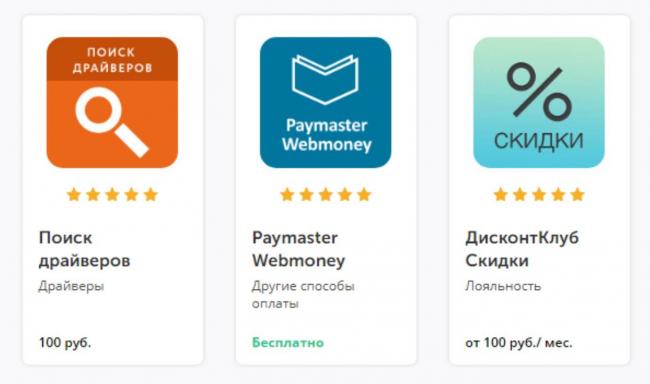




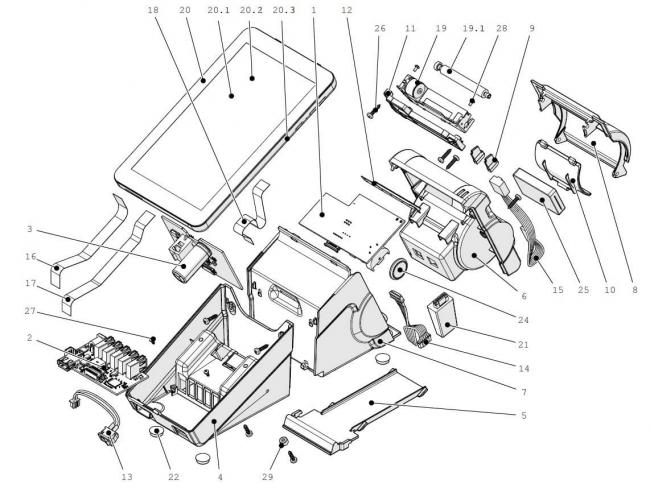
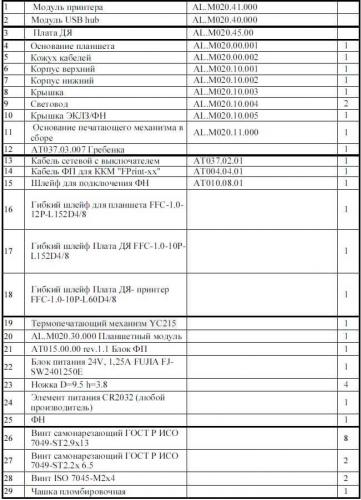
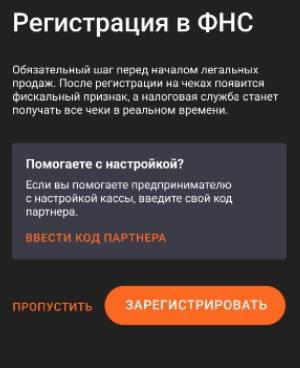
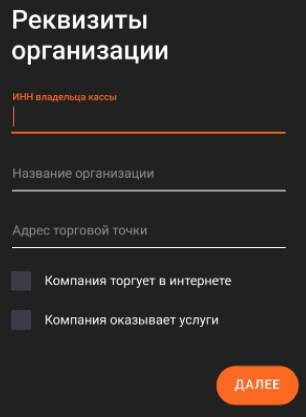
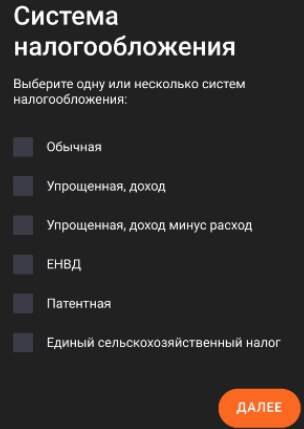

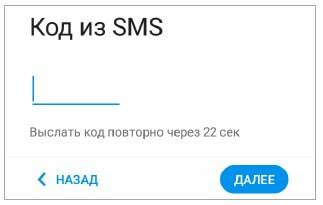
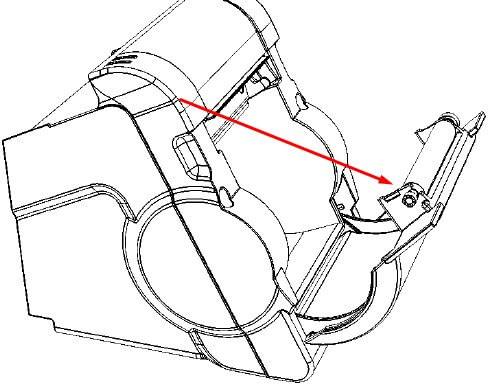
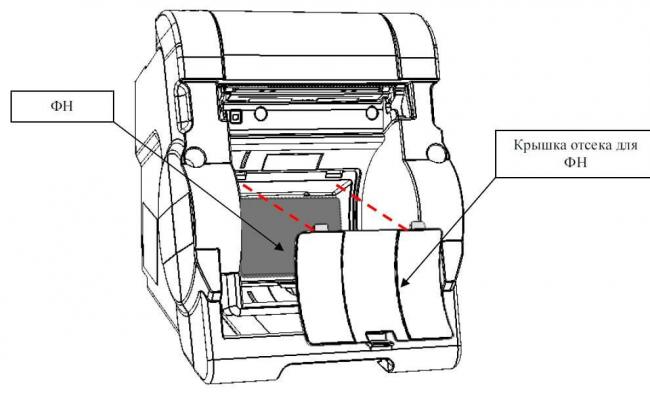


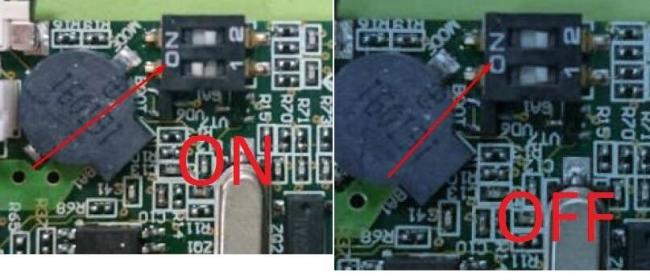












 Спортивные смарт часы Colmi Sky 1
Спортивные смарт часы Colmi Sky 1 Как установить время на фитнес-браслете: инструкция и лайфхаки
Как установить время на фитнес-браслете: инструкция и лайфхаки Неисправности приставок и CAM-модулей МТС ТВ
Неисправности приставок и CAM-модулей МТС ТВ Обзор GT08 SmartWatch - смарт-часы и звонилка в одном устройстве.
Обзор GT08 SmartWatch - смарт-часы и звонилка в одном устройстве.